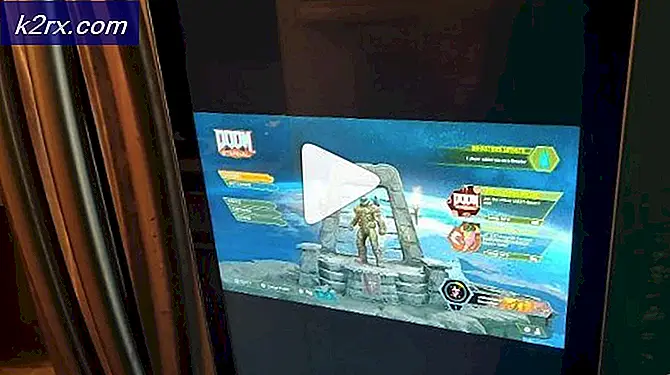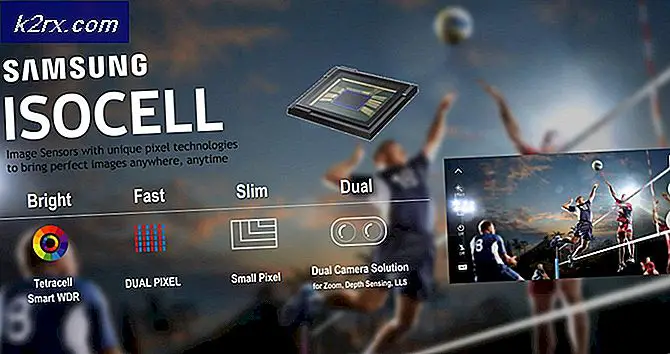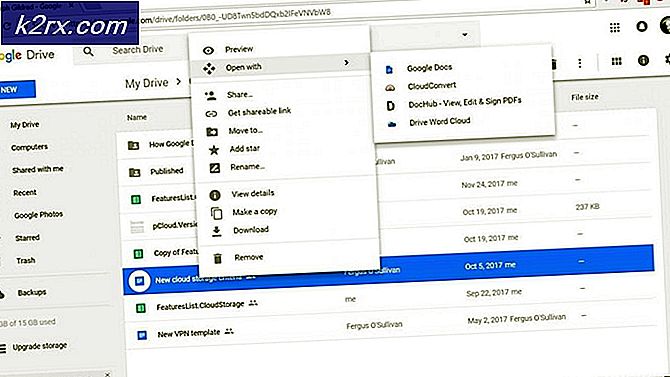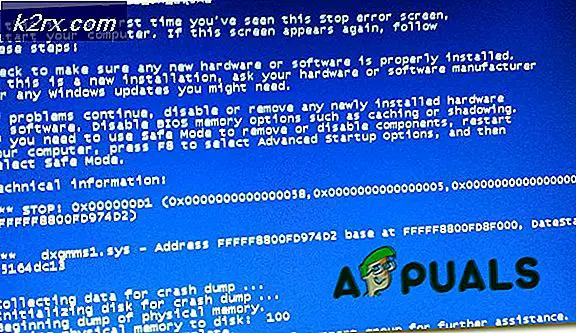Cara Mengetik Aksen Bahasa Spanyol di Windows 10
Alfabet dalam bahasa Spanyol adalah sama dengan bahasa Inggris, dengan penambahan versi beraksen Spanyol dari vokal standar dan huruf N. Selain itu, ada juga rekan-rekan dari tanda tanya standar dan tanda seru (juga sebagai beberapa simbol lain yang biasa digunakan) dalam bahasa Spanyol - ini hanyalah tanda tanya standar dan tanda seru terbalik. Karena karakter ini hampir tidak pernah disertakan pada keyboard yang ada dalam bahasa Inggris, tidak mungkin bagi pengguna Windows 10 untuk mengetikkan bahasa Spanyol di keyboard mereka - setidaknya tidak dalam keadaan normal.
Biasanya (biasanya kata operasi di sini) tidak mungkin bagi pengguna Windows 10 untuk mengetik karakter dengan aksen bahasa Spanyol di keyboard mereka, tetapi itu tidak berarti tidak mungkin bagi pengguna Windows 10 untuk mengetik karakter dengan aksen Spanyol sama sekali. Kebanyakan orang, sesekali, sampai pada titik di mana mereka perlu mengetik dalam bahasa Spanyol di komputer, itulah sebabnya mengapa mereka perlu tahu bagaimana mereka dapat melakukannya. Mengetik aksen bahasa Spanyol pada Windows 10 tidak hanya mungkin tetapi juga tidak ada bentuk ilmu roket. Bahkan, ada beberapa cara yang berbeda pengguna Windows 10 rata-rata dapat mengetik aksen bahasa Spanyol di komputer mereka, dan berikut ini adalah beberapa yang paling efektif yang paling mutlak:
Opsi 1: Gunakan Aksen Spanyol CapsLock
Aksen Spanyol CapsLock adalah program kecil yang cerdik dan sangat ringan dari meja kerja Andrew Lu yang dirancang untuk memungkinkan pengguna Windows mengetik karakter dengan aksen Spanyol tanpa harus mengganti keyboard (baik fisik atau perangkat lunak) atau menghafalkan muatan kapal kode ASCII . Aksen Spanyol CapsLock (yang dapat diunduh dengan mengklik di sini ) hanya berjalan di latar belakang dan, dengan program berjalan, pengguna dapat mengetikkan rekan beraksen Spanyol dari anggota alfabet Inggris hanya dengan menahan Caps Lock saat mengetik karakter masing-masing.
Misalnya, dengan Spanish Accepts CapsLock running, menekan Caps Lock dan mengetik hasil di á diketik, menahan Caps Lock dan mengetik A (dengan menekan Shift dan kemudian a untuk mengetik huruf sebagai modal) menghasilkan Á diketik, dan menekan Caps Lock dan mengetik ? hasil di ¿ sedang diketik. Anda tidak perlu menginstal CapsLock Aksen Spanyol - cukup unduh dan jalankan kapan pun Anda perlu mengetikkan aksen bahasa Spanyol di komputer Anda. Perlu diingat bahwa Aksen Spanyol CapsLock harus berjalan agar Anda dapat memanfaatkan apa yang ditawarkannya.
Selain itu, untuk mencegah penonaktifan Caps Lock secara tidak sengaja saat sedang digunakan, Aksen Spanyol CapsLock membuatnya sehingga Anda harus menekan tombol Caps Lock pada keyboard Anda dua kali secara berurutan untuk mengaktifkan atau menonaktifkan Caps Lock .
Opsi 2: Ketik karakter dengan aksen bahasa Spanyol menggunakan kode Alt mereka
Setiap karakter beraksen Spanyol yang dapat diketik pada komputer Windows memiliki kode Alt spesifiknya sendiri. Kode Alt untuk karakter beraksen Spanyol dapat digunakan untuk mengetikkan karakter yang sesuai di bidang teks apa pun pada komputer Windows yang mendukung karakter ASCII. Selain itu, kode Alt untuk karakter beraksen Spanyol adalah sama di seluruh semua versi Sistem Operasi Windows yang ada, sehingga kode yang sama yang telah bekerja pada versi Windows yang lebih lama juga bekerja pada Windows 10.
Untuk mengetik karakter beraksen Spanyol menggunakan kode Alt mereka, yang perlu Anda lakukan hanyalah menekan dan menahan tombol Alt pada keyboard Anda, dan dengan itu diadakan, ketik kode Alt masing-masing untuk karakter beraksen Spanyol yang ingin Anda ketikkan menggunakan pad nomor ( ini hanya berfungsi jika Anda menggunakan papan tombol numerik papan ketik untuk mengetikkan kode, tetapi ini akan berfungsi terlepas jika Anda menggunakan komputer laptop). Pastikan bahwa Num Lock komputer Anda diaktifkan sebelum Anda melanjutkan dan ketik kode Alt karakter masing-masing pada keypad numerik. Berikut adalah kode Alt untuk semua karakter beraksen Spanyol yang mungkin perlu Anda ketik:
á - 160 atau 0225
é - 130 atau 0233
í - 161 atau 0237
ó - 162 atau 0243
ú - 163 atau 0250
Á - 0193
É - 0201
Í - 0205
Ó - 0211
Ú - 0218
ü - 129 atau 0252
Ü - 154 atau 0220
ñ - 164 atau 0241
Ñ - 165 atau 0209
¿ - 168 atau 0191
¡ - 173 atau 0161
½ - 171
¼ - 172
º - 167
Opsi 3: Gunakan Amerika Serikat - tata letak keyboard internasional untuk Windows
Amerika Serikat - Tata letak keyboard internasional memiliki banyak keunggulan dibandingkan dengan semua opsi lain yang dapat Anda gunakan untuk mengetik karakter dengan aksen Spanyol pada Windows 10. Sebagai permulaan, AS - Tata letak keyboard internasional adalah bagian dari Windows, dan itu tidak hanya bagian dari Sistem Operasi komputer Anda tetapi juga benar-benar gratis. Selain itu, mengganti tata letak keyboard Anda saat ini dengan AS - Tata letak keyboard internasional tidak mengganggu pengetikan dalam bahasa Inggris - dengan tata letak keyboard AS - Internasional, Anda dapat secara bersamaan mengetikkan bahasa Inggris dan bahasa Spanyol dengan Spanyol karakter beraksen.
AS - Tata letak keyboard internasional pada komputer Windows mampu mengetik karakter dengan aksen Spanyol di bidang teks apa pun yang mampu memasukkan masukan dan keluaran karakter beraksen Spanyol. Untuk beralih ke AS - Tata letak keyboard internasional dari tata letak keyboard Anda saat ini di Windows 10, Anda perlu:
- Buka Start Menu dan klik Pengaturan .
- Klik Waktu & bahasa .
- Di sebelah kiri jendela, klik Wilayah & bahasa .
- Di panel kanan, temukan dan klik pada tanggal tambahan, waktu dan pengaturan regional .
- Di panel kanan, di bawah Bahasa, klik Ubah metode input .
- Di baris yang bertuliskan Bahasa Inggris (Amerika Serikat), klik Opsi dan kemudian pada Tambah metode input di bawah metode Input .
- Gulir ke bawah daftar metode masukan yang tersedia sampai Anda menemukan Amerika Serikat - Internasional . Setelah Anda melihat opsi Amerika Serikat - Internasional, klik untuk memilihnya. Saat Anda memilih AS - Tata letak keyboard internasional, itu akan ditambahkan ke bilah bahasa di baki sistem komputer Anda.
- Klik ENG di bilah bahasa di baki sistem komputer Anda dan kemudian tekan tombol Logo Windows + bilah Space sebanyak yang diperlukan untuk memilih Amerika Serikat - tata letak keyboard Internasional .
Setelah Anda menambahkan Amerika Serikat - Tata letak keyboard internasional sebagai metode masukan dan juga telah memilihnya sebagai metode masukan Anda saat ini, cukup ketik karakter bahasa Inggris normal (seperti a) sambil menahan tombol Alt kanan pada keyboard Anda (ya, hanya tombol Alt yang tepat akan bekerja untuk ini) akan menghasilkan rekan-rekan beraksen Spanyol (seperti á ) untuk diketik bukan karakter normal. Jika Anda tidak menekan tombol Alt yang benar, karakter normal akan diketik - beginilah cara AS - tata letak keyboard Internasional tidak mengganggu pengetikan bahasa Inggris normal.
TIP PRO: Jika masalahnya ada pada komputer Anda atau laptop / notebook, Anda harus mencoba menggunakan Perangkat Lunak Reimage Plus yang dapat memindai repositori dan mengganti file yang rusak dan hilang. Ini berfungsi dalam banyak kasus, di mana masalah ini berasal karena sistem yang rusak. Anda dapat mengunduh Reimage Plus dengan Mengklik di Sini